Za nami szalony czas wyprzedaży, przed nami kolejne okazje na dawanie i przyjmowanie prezentów. Często w pięknych ozdobnych torebkach można znaleźć sprzęt elektroniczny – dostają go dzieci, młodzież, ale i dorośli. I wydawać by się mogło, że wystarczy urządzenie rozpakować i cieszyć się jego możliwościami. Jednak, aby rzeczywiście cieszyć się takim prezentem przez długi czas, trzeba pamiętać o kilku ważnych sprawach – bo bezpieczeństwo swoich danych i danych osób obdarowanych nowym smartfonem lub laptopem, zawsze powinno być priorytetem. Poniżej znajdziesz dwie listy – osobną dla smartfonów i osobną dla laptopów, aby szybko i skutecznie zabezpieczyć nowy sprzęt.
5 rzeczy, które powinieneś zrobić z nowym smartfonem

Smartfony są już praktycznie integralną częścią życia, zarówno w świecie dorosłych, jak i dzieci. Bezpieczne korzystanie z telefonu jest niezbędne dla ochrony danych osobistych i – jeśli korzystasz z telefonu w sprawach służbowych – także organizacyjnych. Nieautoryzowany dostęp do takiego smartfonu może grozić utratą ważnych danych, stratami finansowymi, infekcją złośliwym oprogramowaniem itp. Dlatego lepiej wcześniej pomyśleć o tym, jak zabezpieczyć urządzenie, z którego korzysta się każdego dnia.
#1 Zainstaluj antywirusa
Zanim zaczniesz ściągać różne ważne aplikacje, zabezpiecz smartfona dobrym programem antywirusowym. Dzięki temu każda aplikacja jaką ściągniesz, każdy plik jaki otrzymasz, zostanie sprawdzony pod kątem bezpieczeństwa – jeszcze przed uruchomieniem. To może być ostatni moment, który uchroni Cię przed podstępnym działaniem cyberprzestępców.
#2 Ustaw kod dostępu
Chroń swoje urządzenie silnym kodem PIN, hasłem lub danymi biometrycznymi (np. skan odcisku palca, wizerunek twarzy) i włącz automatyczną blokadę. To bardzo istotne działanie, szczególnie w przypadku zgubienia smartfona – dostęp do danych na nim zgromadzonych zostanie wtedy utrudniony. Ponadto jeśli urządzenie obsługuje karty SD, skorzystaj z opcji jej szyfrowania. W telefonach z Androidem możesz w ustawieniach także zaszyfrować wszystkie dane zgromadzone na samym telefonie – dopiero takie działanie pozwala twierdzić, że po jego utracie, dostęp do pamięci urządzenia będzie praktycznie niemożliwy dla osób trzecich.
#3 Korzystaj z oficjalnych źródeł
Przed pobraniem jakiejkolwiek aplikacji sprawdź jej autentyczność. Znane są przypadki podszywania się przestępców pod powszechnie znane komunikatory: Signal i Telegram (pisaliśmy o tym tutaj), Robią to też z innymi aplikacjami. Dlatego tak ważne jest sprawdzenie, co tak właściwie chcesz pobrać na swoje urządzenie. Przeczytaj politykę prywatności dostawcy oprogramowania i sprawdź uprawnienia aplikacji przed jej pobraniem. W opinie też zawsze warto spojrzeć – jednak nie sugeruj się nimi jako jedynego źródła rzetelnej informacji – i na nie hakerzy mają swoje sposoby. W tym miejscu polecamy też zapoznać się z możliwością włączenia blokady usług Premium bezpośrednio u operatora – w ten sposób ograniczysz możliwość m.in. wysyłki smsów pod kosztowne numery.
#4 Zadbaj o wysokie ustawienia prywatności
Żyjemy w mocno internetowym świecie – prawie każdy ma swoje “drugie życie” w mediach społecznościowych. Zanim zaczniesz robić zdjęcia i wrzucać je w różne apki koniecznie przejrzyj domyślne ustawienia prywatności, zarówno samego smartfona, jak i aplikacji mobilnych oraz kont w mediach społecznościowych. Pamiętaj też, że wszystko co publikujesz w sieci (zdjęcia, filmy), w miejscach ogólnie dostępnych dla każdego, może zostać wykorzystane przez innych w sposób, który nawet nie przyjdzie Ci do głowy. Może to być prosta droga do wielu kłopotów – a już w szczególności, gdy ze smartfona korzysta dziecko. Wtedy najlepszą opcją – oprócz konfiguracji odpowiednich ustawień – jest skorzystanie z kontroli rodzicielskiej dostępnej domyślnie w wielu antywirusach (np. Norton 360 Deluxe, Norton 360 Premium i Norton 360 Platinum).
#5 Ostrożności nigdy za wiele
Gdy dużo podróżujesz i korzystasz z publicznych sieci Wi-Fi musisz zachować szczególną ostrożność. Wszystkie informacje jakie udostępniasz podczas takiego połączenia mogą zostać przechwycone i wykorzystanie w niewłaściwy sposób. Pozostaje albo nigdy nie korzystać z publicznych sieci Wi-Fi, albo zadbać o odpowiedni VPN (wirtualna sieć prywatna), który pozwala anonimowo korzystać z internetu (polecamy m.in. SurfShark albo Nord VPN).
5 rzeczy, które powinieneś zrobić z nowym laptopem

Bezpieczeństwo urządzeń takich jak laptopy czy PC to ochrona systemów komputerowych i informacji przed nieuprawnionym dostępem. Innymi słowy to proces zapobiegania i wykrywania nieuprawnionego użycia tych systemów, które mogą powodować zakłócenia w normalnym funkcjonowaniu sprzętu. O jakie zagrożenia chodzi? Najczęściej są to:
- wirusy komputerowe,
- trojany komputerowe,
- poczta mailowa/adres URL wykorzystywany w phishingu,
- botnety,
- keyloggery.
Aby ustrzec się przed takim nieuprawnionym działaniem, dobrze nowy laptop czy komputer odpowiednio zabezpieczyć. Jak? Trzymaj się poniższych 5 zasad:
#1 Firewall i antywirus
Po pierwszym uruchomieniu komputera sprawdź czy ma włączoną zaporę (firewall). Dodatkowo jednym z kolejnych kroków powinna być instalacja oprogramowania antywirusowego, które można skonfigurować w zależności od potrzeb – inne potrzeby mają dorośli, a inne ustawienia powinny dotyczyć dzieci np. kontrola rodzicielska. Skanuj wszystkie pliki pobrane ze stron internetowych, wiadomości e-mail lub nośników USB – aby mieć pewność, że nie niosą ze sobą żadnego zagrożenia.
#2 Korzystaj z zaufanych źródeł
Podobnie jak w przypadku smartfonów – zawsze pobieraj aplikacje/oprogramowanie z zaufanych źródeł. Sprawdzaj czy oprogramowanie, które zamierzasz zainstalować, jest na pewno oryginalne/licencjonowane. Często kusząco niskie ceny lub całkiem darmowy dostęp to zwykła pułapka, zastawiona przez sprytnych cyberprzestępców. Między innymi o tym jak chronić się przed fałszywymi sklepami internetowymi przeczytasz w artykule: “Wilk syty i owca cała, czyli cała prawda o bezpiecznych zakupach internetowych m.in. podczas Black Friday”.
#3 Pamiętaj o aktualizacjach
Regularnie aktualizuj system operacyjny, aplikacje i oprogramowanie antywirusowe systemu. Dotyczy to także przeglądarki internetowej z której korzystasz. Omijanie aktualizacji sprawia, że Twój laptop staje się podatny na ataki – zwyczajnie zostawiasz hakerom otwartą furtkę do Twoich danych. Koniecznie ustaw opcję aktualizacji systemu operacyjnego na „Automatyczne pobieranie”, aby otrzymywać regularne aktualizacje. Podobnie z innymi programami, z których korzystasz. Dobry antywirus także przypomni Ci o tym, które aplikacje powinieneś zaktualizować. Dla spokoju ducha regularnie twórz kopie zapasowe ważnych danych, plików i dokumentów – wtedy żadne ransomware nie będzie Ci straszne (choć może się wiązać z zakupem nowego urządzenia).
#4 Dbaj o zabezpieczenie kont
Wszędzie, gdzie logujesz się za pośrednictwem internetu, stosuj co najmniej uwierzytelnianie dwuskładnikowe. To nieco zmniejsza szanse na szybkie przejęcie dostępów do Twoich profili bez Twojej wiedzy (chyba, że dasz się podejść mailom, smsom czy telefonom z prośbą o podanie kodu). Nawet jeśli z laptopa korzystasz głównie w domu – blokuj go zawsze, gdy od niego odchodzisz – oczywiście pamiętaj o ustawieniu hasła na swoim koncie w systemie. Nigdy nie wiesz, czy chociażby ktoś z domowników nie będzie chciał Ci zrobił psikusa – a to szczególnie niebezpieczne, jeśli korzystasz z laptopa do celów służbowych. Wyłącz też funkcję “Podłączanie pulpitu zdalnego” i możliwość udostępniania plików sieciowych, jeśli z nich nie korzystasz. To takie profilaktyczne zamykanie na klucz furtek, którymi haker może dostać się do Twojego urządzenia. Nie ułatwiaj mu tego.
#5 Zaawansowany “Tryb Boga”
Jeśli chcesz nieco bardziej spersonalizować laptopa, przyda Ci się uruchomienie tzw. “Trybu Boga”. Znajdziesz tam ponad 200 różnych opcji ustawień systemu, które także mają wpływ na bezpieczeństwo, ale i na komfort użytkowania urządzenia. Co prawda większość tych opcji możesz znaleźć “grzebiąc” w ustawieniach, jednak korzystając z tego trybu masz je zwyczajnie pod ręką. Jak otworzyć “Tryb Boga”?
- Utwórz na pulpicie nowy folder
- Nadaj mu nazwę:
GodMode.{ED7BA470-8E54-465E-825C-99712043E01C}
- I wejdź w utworzony folder.
Twoim oczom ukaże się spora liczba różnych funkcji – wszystko w jednym miejscu:
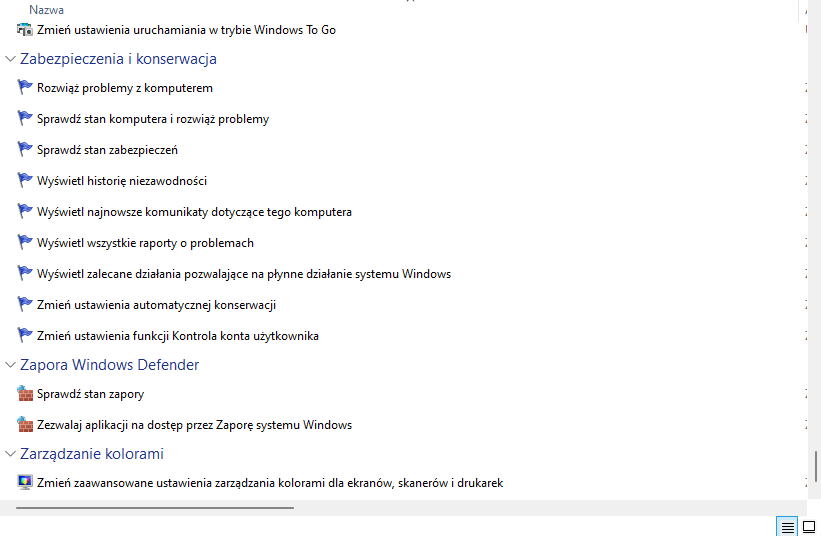
Opcje, które mogą Ci się szczególnie przydać:
- dodawanie i usuwanie programów i kont użytkowników,
- tworzenie i formatowanie partycji dyskowych,
- tworzenie punktów przywracania systemu,
- dostosowywanie wyglądu systemu Windows,
- rozwiązywanie typowych problemów z komputerem,
- sprawdzenie stanu zapory,
- konfigurowanie serwera proxy,
- zmiana domyślnych ustawień nośników lub urządzeń,
- włączenie klawiatury ekranowej,
- zmiana strefy czasowej,
- zarządzanie poświadczeniami sieci Web
- zablokowanie lub odblokowanie Paska Zadań.
Jeżeli z laptopa będzie korzystać więcej osób, dobrą praktyką jest stosowanie dla każdego z nich osobnego, indywidualnie zabezpieczonego konta. Dzięki temu możesz nanieść pewne ograniczenia dla każdego użytkownika – co przydaje się, gdy mowa o dzieciach i młodzieży. W połączeniu z antywirusową kontrolą rodzicielską, daje to naprawdę dobry poziom bezpieczeństwa.
Bezpieczeństwo to podstawa
Przebrnęliśmy przez podstawy podstaw bezpieczeństwa, jeśli chodzi o laptopy i smartfony. Cała reszta leży w rękach Twoich i rękach osób obdarowanych tak fajnymi i nowoczesnymi urządzeniami. Rozglądając się za antywirusem zwróć uwagę na wspomniany Norton 360, a także przejrzyj rozwiązania Bitdefender i ESET. To producenci tworzący oprogramowanie na najwyższym poziomie skuteczności, od lat wygrywający w wielu testach. Jeśli chodzi o bezpieczeństwo, to trzeba mieć pewność, że jest się w dobrych rękach.
Ukończyłam studia z ekonomii menedżerskiej, finansów przedsiębiorstw i zarządzania sprzedażą. Pracowałam w jednej z 5 największych korporacji w Polsce, po czym w 2015 roku zdecydowałam się przebranżowić na copywriting. Od 2018 roku specjalizuję się w tworzeniu treści z obszaru IT i cyberbezpieczeństwa, stale podnosząc swoje kwalifikacje poprzez różne kursy i szkolenia. Poza pracą interesuję się rozwojem osobistym, czytaniem literatury branżowej, grą na gitarze oraz tańcem z ogniem.

 32 220 35 21
32 220 35 21 biuro@omegasoft.pl
biuro@omegasoft.pl





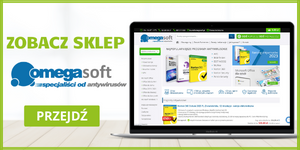


 @OmegaSoft
@OmegaSoft